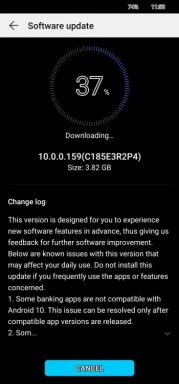Téléchargez et installez Lineage OS 18 sur HTC One M7 (Android 11)
Rom Personnalisée / / August 04, 2021
Annonces
HTC One M7 (nom de code: m7) a été lancé en février 2013. Le téléphone est sorti de la boîte avec Android 4.1.2 Jelly Bean et a ensuite été mis à niveau vers Android 5.0 Lollipop. Dans ce tutoriel, nous allons vous montrer comment télécharger et installer Lineage OS 18 sur un appareil HTC One M7 (m7). Le système d'exploitation appartenant à Google est de nature open source. Cela permet à la base d'utilisateurs d'essayer des tonnes de personnalisations et de modifications sur vos appareils. Pour commencer, ils peuvent installer des thèmes, des packs d'icônes et des lanceurs à partir du Play Store. Mais ce n'est que le début. Il existe une pléthore d'autres ajustements que vous pouvez essayer sur votre appareil.
Tout ce qui est nécessaire est un chargeur de démarrage déverrouillé, puis vous pouvez facilement vous lancer dans le développement personnalisé. De l'installation d'une restauration personnalisée comme TWRP à l'accès root via Magisk, les possibilités sont infinies. Dans le même esprit, vous pouvez également essayer un système d'exploitation Android personnalisé sous la forme de ROM personnalisées. Et dans ce guide, nous en discuterons précisément. Aujourd'hui, nous allons vous montrer les étapes pour installer Lineage OS 18 sur votre appareil HTC One M7 (m7).

Table des matières
- 1 Lineage OS 18 avec les fonctionnalités d'Android 11
-
2 Comment installer LineageOS 18 sur HTC One M7
- 2.1 Qu'est-ce qui fonctionne
- 2.2 Captures d'écran
- 2.3 Conditions préalables
- 2.4 Instructions pour installer Lineage OS 18 sur HTC One M7
Lineage OS 18 avec les fonctionnalités d'Android 11
Parmi toutes les ROM personnalisées disponibles pour notre appareil, Lineage a été l'un des joueurs les plus anciens. À ses débuts, il était connu sous le nom de CyanogenMod et maintenant cette «lignée» semble avoir été à juste titre reportée. Basé sur le projet Open Source Android, vous pourrez accueillir quelques options de personnalisation pratiques sur votre appareil. La ROM n’est pas connue pour offrir une pléthore de fonctionnalités, mais elle maintient un équilibre avec le front de stabilité.
Annonces
En ce qui concerne le dernier LineageOS 18, il est basé sur le dernier Android 11 qui vient de sortir. Cela se traduit à son tour par le fait que l'utilisateur bénéficie de certaines fonctionnalités remarquables. Ceux-ci incluent une section de conversation distincte, Autorisations OneTime et la nouvelle Historique des notifications. De même, il y a eu l'introduction de Chat Bubbles et un natif Enregistreur d'écran. Le lecteur multimédia a maintenant également été déplacé vers les paramètres rapides avec quelques Options des contrôles multimédias.
Reportez-vous à nos instructions détaillées sur la façon d'installer lineage OS 18 sur HTC One M7.

Avertissement
Avant de commencer cette procédure, je vous recommande fortement de créer une sauvegarde du stockage de votre appareil et de tous vos fichiers stockés sur votre appareil. De plus, il est conseillé de suivre très attentivement les étapes mentionnées dans cet article pour éviter des dommages permanents ou pour brique votre appareil. Si quelque chose ne va pas, l'auteur ou GetDroidTips n'en est pas responsable.
Comment installer LineageOS 18 sur HTC One M7
Avant d'énumérer les instructions, il y a quelques points à discuter. Nous tenons à préciser que la ROM est une version non officielle et en phase alpha. Vous pourriez donc faire face à quelques problèmes de stabilité ainsi qu'à des bugs. Sur cette note, voici toutes les fonctionnalités de travail et les bugs présents dans cette ROM:
Annonces
Qu'est-ce qui fonctionne
Inconnu - Nous n'avons pas encore testé
Article similaire:
- Téléchargez et installez AOSP Android 10 Q pour HTC One M7
- Liste des meilleures ROM personnalisées pour HTC One M7 [Mise à jour]
- Comment rooter et installer la récupération TWRP officielle pour HTC One M7 (toutes les variantes)
- Téléchargez et installez Lineage OS 17.1 pour HTC One M7 basé sur Android 10 Q
Captures d'écran




Donc, si vous êtes prêt à installer LineageOS 18 sur votre appareil HTC One M7 (m7), alors voici toutes les informations requises. Commençons par les exigences définies.
Conditions préalables
- Tout d'abord, créez un sauvegarde complète de l'appareil. En effet, nous effacerons la partition de données qui formatera votre appareil.
- Ensuite, vous devrez déverrouiller le chargeur de démarrage sur votre appareil. Si vous ne l'avez pas fait, consultez notre guide sur Comment débloquer Bootloader sur HTC One M7.
- Une fois que cela est fait, vous devez également installer TWRP Recovery. Vous pouvez vous référer à notre guide sur Comment installer TWRP Recovery sur HTC One M7.
- Également, Activer le débogage USB sur votre appareil afin qu'il soit reconnu par votre PC en mode ADB. Pour cela, allez dans Paramètres> À propos du téléphone> Tapez 7 fois sur le numéro de build> Revenez à Paramètres> Système> Avancé> Options du développeur> Activer le débogage USB.

- Ensuite, téléchargez et installez le Outil de plate-forme Android SDK sur votre PC. Cela vous fournira les fichiers binaires nécessaires.
- Téléchargez et installez également les pilotes USB HTC sur votre PC.
- Enfin, téléchargez le Lineage OS 18 sur HTC One M7: Lien de téléchargement
- Si vous souhaitez également Google Apps, téléchargez le Android 11 GApp déposer
C'est tout. Vous pouvez maintenant poursuivre les étapes d'installation.
Instructions pour installer Lineage OS 18 sur HTC One M7
- Transférez la ROM téléchargée et le fichier GApps vers le stockage interne de votre appareil.
- Connectez-le maintenant au PC via un câble USB. Assurez-vous que le débogage USB est activé.
- Rendez-vous dans le dossier platform-tools sur votre PC, saisissez CMD dans l'adresse et appuyez sur Entrée. Cela lancera la fenêtre d'invite de commandes.

- Exécutez la commande ci-dessous dans la fenêtre CMD pour démarrer votre appareil sur TWRP Recovery.
récupération de redémarrage adb

Accueil TWRP - Maintenant que votre appareil est démarré sur TWRP, rendez-vous dans la section Wipe et appuyez sur Advanced Wipe.
- Ensuite, sélectionnez le système, le fournisseur, les données et la partition de cache et effectuez un balayage vers la droite pour formater les partitions sélectionnées.

- Après cela, accédez à la section Installer de TWRP. Accédez au fichier ZIP LineageOS 18 téléchargé, sélectionnez-le et effectuez un balayage vers la droite pour l'installer.
- Le processus peut prendre quelques minutes. Lorsque le clignotement est terminé, revenez à la section Installer et sélectionnez cette fois le package GApps. Effectuez également un balayage vers la droite pour installer ce fichier.
- De même, vous devez également effacer la partition de cache. Vous pouvez soit utiliser le bouton Effacer le cache qui serait disponible après le clignotement des GApp. Sinon, dirigez-vous vers Wipe, sélectionnez la partition de cache et effectuez un balayage vers la droite pour l'essuyer.
- Vous pouvez maintenant redémarrer votre appareil avec le système d'exploitation nouvellement installé. Pour cela, rendez-vous sur Redémarrer et sélectionnez Système.

Avec cela, nous concluons le guide sur la façon d'installer Lineage OS 18 sur l'appareil HTC One M7 (m7). Faites-nous part de vos opinions sur cette ROM dans la section commentaires ci-dessous. De plus, vous pouvez également déposer vos requêtes dans les commentaires. Pour terminer, voici quelques Trucs et astuces iPhone, Trucs et astuces PC, et Trucs et astuces Android cela mérite également votre attention.
La source
Annonces